SBIG社の冷却CCDカメラを使う為の準備作業を整理してみました。先ずはSBIG社のカメラを使う為にCCDOPSと言うカメラをコントロールするアプリケーションのインストール方法をご紹介致します。
☆注意☆
CCDOPSのインストール、ドライバチェッカーのインストールの実行が終わるまでは冷却CCDカメラをパソコンに接続しないで下さい。USBタイプのカメラの場合、ドライバーが正しくインストール出来なくなるおそれがあります。
0.最新のCCDOPSを入手しよう。SBIG社のSoftware Downloadsページで32-Bit Windows (XP/95/98/...)版へのリンクを探し、
Click here to download the latest CCDOPS version 5.for Windows 95/98/NT/Me/2000/XP.
をクリックするとソフトをダウンロード出来ます。ついでに、その下の方にある、
Click here to download and install SetupDriverChecker.exe which includes the latest camera drivers.
でドライバーチェッカーと言うソフトも入手しておきましょう。
1.instOps.exeを起動すると下記の画面が表示されます。
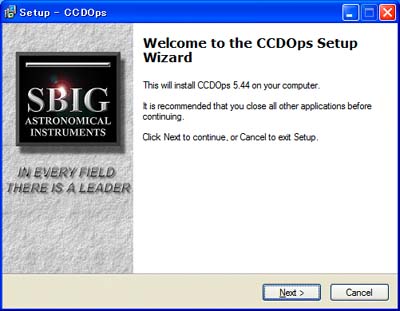
2.Nextをクリックすると下記の画面が表示されます。
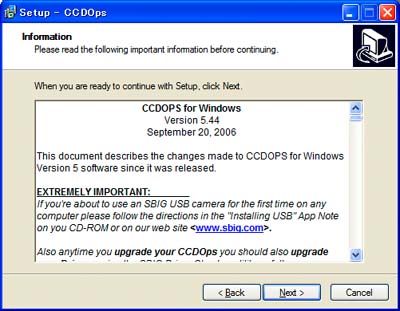
3.Nextをクリックすると下記の画面が表示されますので、UserNameにあなたの名前を入力して下さい。
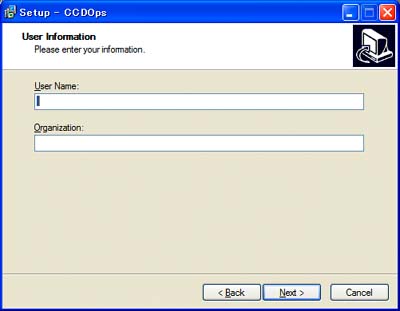
4.Nextをクリックすると下記の画面が表示されます。インストール先を変更出来ます。
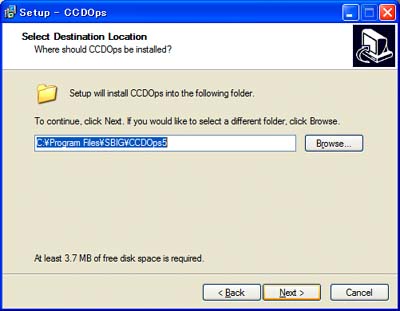
5.Nextをクリックすると下記の画面が表示されます。Windowsのメニューの名前を変更出来ます。
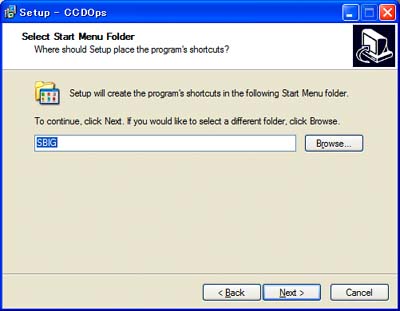
6.Nextをクリックすると下記の画面が表示されます。デスクトップにアイコンを作るかを選択出来ます。初期値はアイコンを作りません。作りたい場合はチェックして下さい。
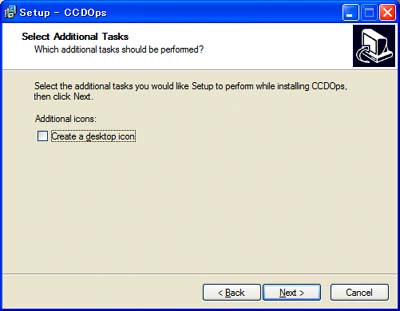
7.Nextをクリックすると下記の画面が表示されます。インストール前の最終確認画面です。
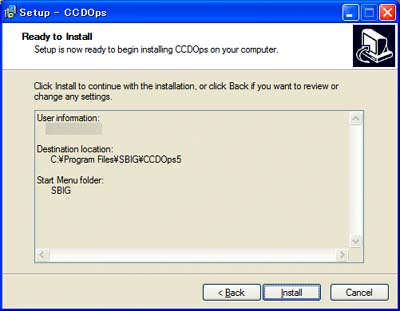
8.Installをクリックするとインストールが実行され、下記の画面が表示されます。ここでは事前にドライバチェッカーを入手しているので、ハイハイって感じで軽く無視しちゃいましょう。
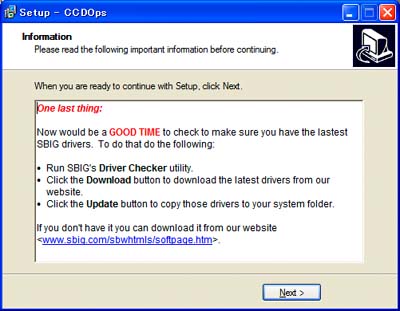
9.Nextをクリックすると下記の画面が表示されます。このままFinishするとCCDOPSが動いちゃいます。ドライバチェッカーをまだインストールしてませんので、ここではチェックを外してフィニッシュしましょう。
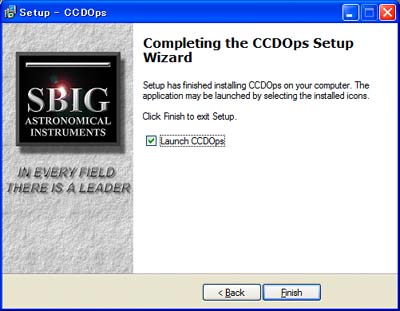
以上でCCDOPSのインストールは終了です。次回はドライバーチェッカーのインストール方法の説明です。